版本变化始末
- 在 2019.07.24 Docker社区发布了
19.03的新版本,在此前版本号为18.0x
新版本带来的坑
原本没太在意docker版本的变化,因为多数情况都是兼容旧版的所有特性和功能的
结果在近期的CICD构建中,在ci脚本没有变化的情况下突然所有runner的构建都失败了
随后立即采取以下措施尝试修复
- 工程版本回退到上一次可用状态
- 更换
runner服务器和容器 - 更改
ci脚本 - 重启
docker服务
均无效
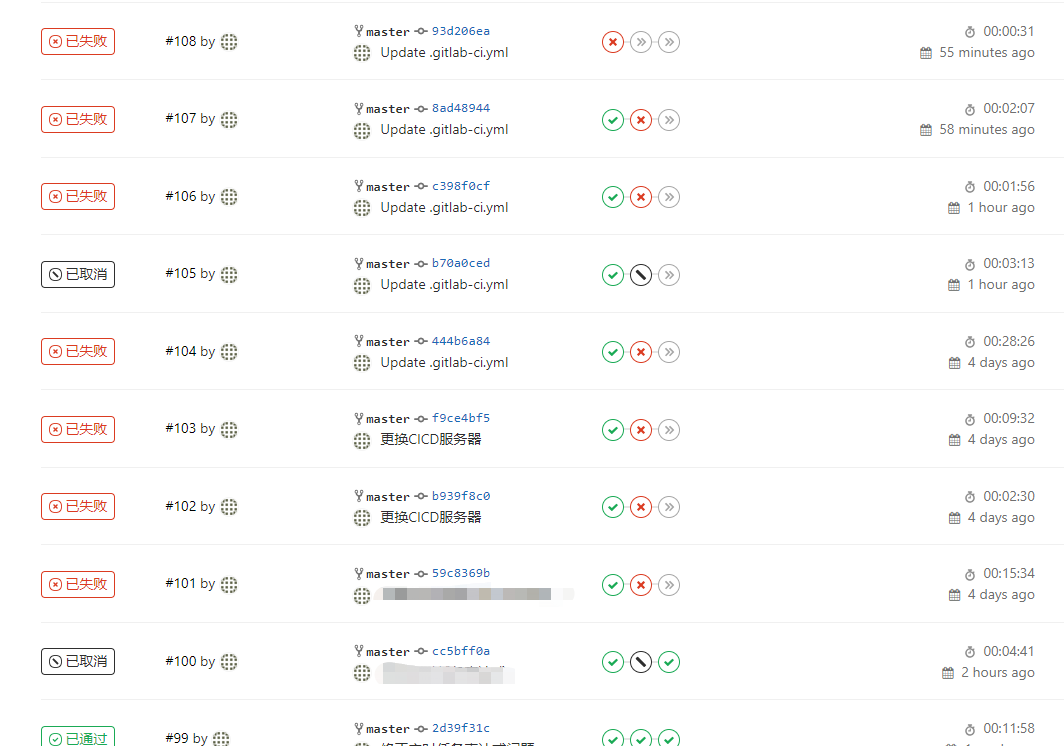
执行构建步骤出现了以往没有出现过的警告信息
Running with gitlab-runner 11.8.0 (4745a6f3)
on docker-in-docker-runner 4iAG2sYM
Using Docker executor with image docker:stable ...
Starting service docker:dind ...
Pulling docker image docker:dind ...
Using docker image sha256:fd0c64832f7e46b63a180e6000dbba7ad7a63542c5764841cba73429ba74a39e for docker:dind ...
Waiting for services to be up and running...
*** WARNING: Service runner-4iAG2sYM-project-89-concurrent-0-docker-0 probably didn't start properly.
Health check error:
service "runner-4iAG2sYM-project-89-concurrent-0-docker-0-wait-for-service" timeout
Health check container logs:
...
2019-07-24T03:11:35.365911823Z time="2019-07-24T03:11:35.365537741Z" level=info msg="API listen on [::]:2376"
2019-07-24T03:11:35.366107674Z time="2019-07-24T03:11:35.365626706Z" level=info msg="API listen on /var/run/docker.sock"
*********
Pulling docker image docker:stable ...
Using docker image sha256:c4154a2b47a18fe9437956ab981bd5924b19e7ae3eb3ed60c42cf8dfa394d550 for docker:stable ...
最终报错信息
Downloading artifacts for maven-build (280)...
Downloading artifacts from coordinator... ok id=280 responseStatus=200 OK token=L9iuC5Ss
$ docker build -t $CONTAINER_IMAGE:$IMAGE_VERSION .
Cannot connect to the Docker daemon at tcp://docker:2375. Is the docker daemon running?
ERROR: Job failed: exit code 1
寻找解决方法
该错误在早期版本就出现过,但与本次情况均不符合,以往通过挂载容器路径即可,而本次情况是runner服务和构建脚本均不变的情况下突然出现构建失败的情况
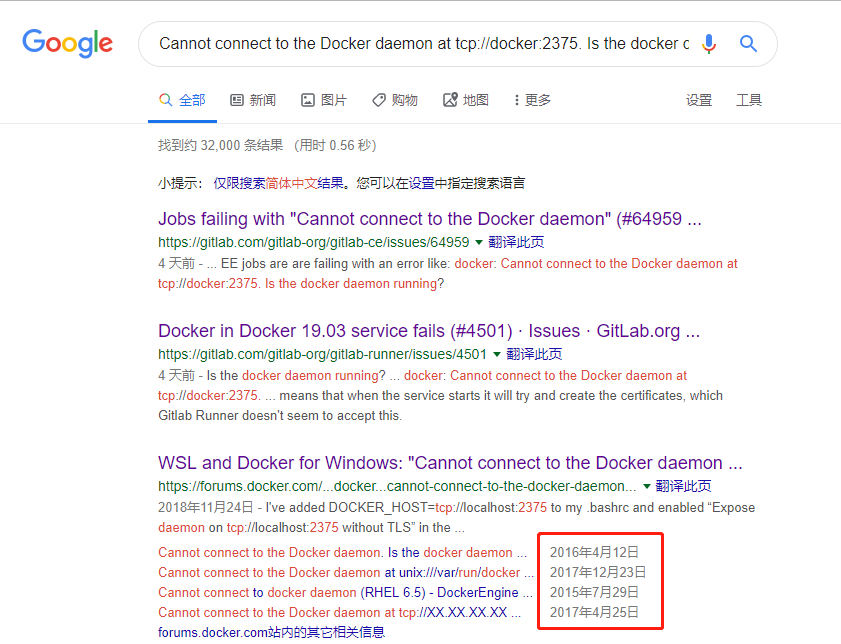
最终在社区ISSUS讨论中发现了相关讨论,并且问题发生时间相近
Jobs failing with "Cannot connect to the Docker daemon"
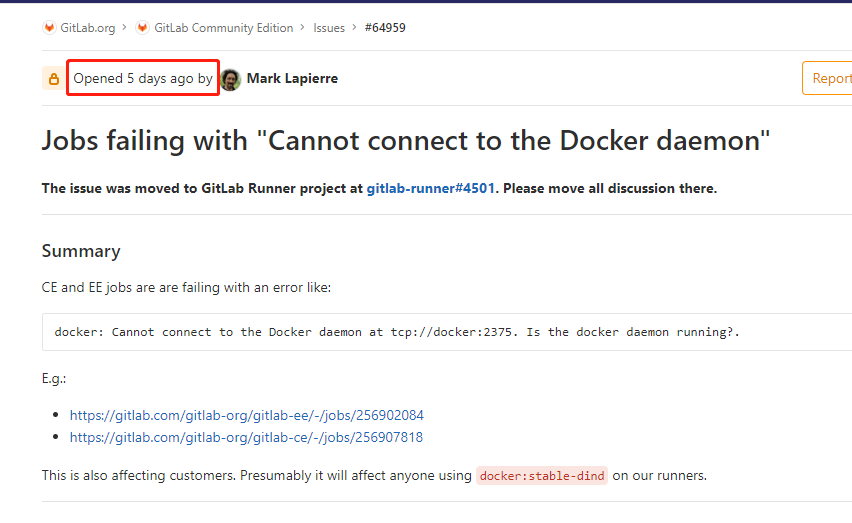
官方开发者解释 当天几个小时前发布的新版本 19.03默认开启了TLS确实会影响已有的Docker in Docker 模式的构建环境
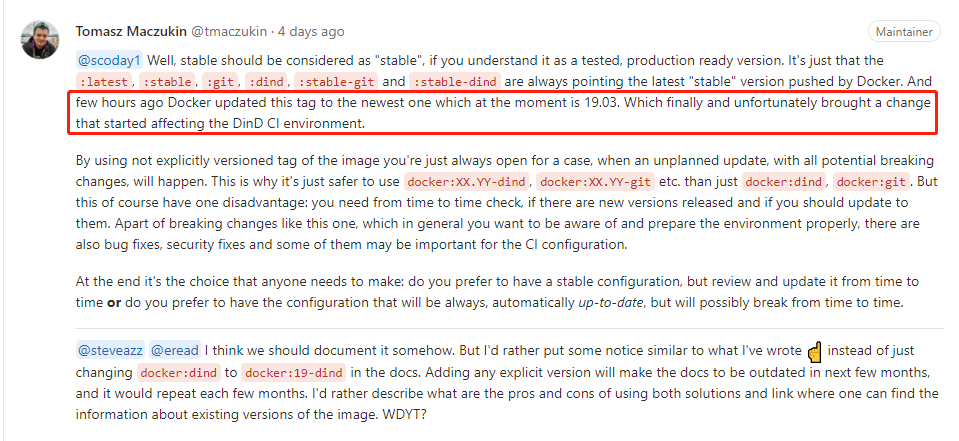
同时官方开发人员建议自行部署的runner建议开启TLS功能

该开发者在另一个讨论中提供了19.03环境下的runner启动和配置样板,同时还有样例ci脚本
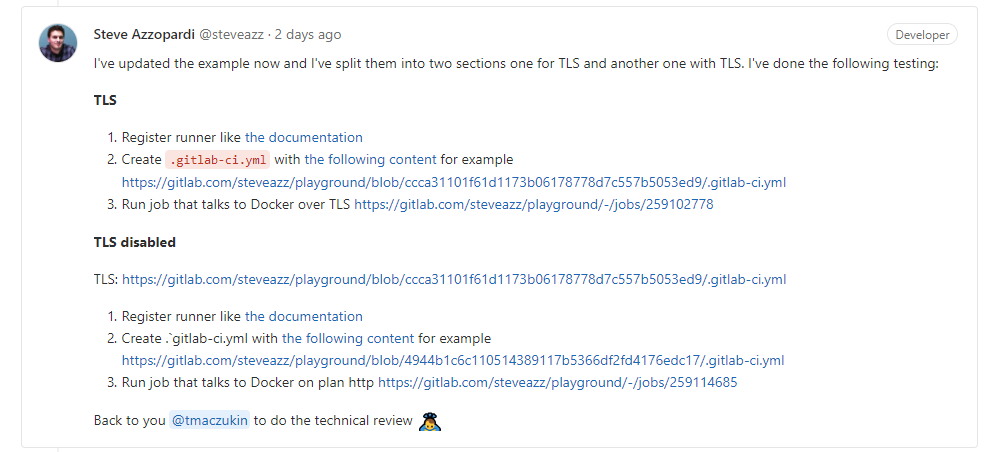
解决方法
- 最好可以卸载旧版本的Docker,尽管运行runner和dind环境都基于docker容器中
- 加入TLS相关runner注册配置
此处采用更新Docker版本并使用最新版的runner镜像进行注册
更新docker版本
卸载旧docker
$ sudo yum remove docker \
docker-client \
docker-client-latest \
docker-common \
docker-latest \
docker-latest-logrotate \
docker-logrotate \
docker-engine
配置生产环境的依赖仓库
$ sudo yum-config-manager \
--add-repo \
https://download.docker.com/linux/centos/docker-ce.repo
官方建议的安装新版Docker命令
$ sudo yum install docker-ce docker-ce-cli containerd.io
但经过这次事件后个人不建议使用该命令,而是应该手动指定所有Docker环境版本号,防止以后版本更新导致不兼容问题
查看当前可以安装的所有版本
$ sudo yum list docker-ce --showduplicates | sort -r
* updates: repos.lax.quadranet.com
Loaded plugins: fastestmirror
* extras: mirror.hostduplex.com
* epel: d2lzkl7pfhq30w.cloudfront.net
* elrepo-kernel: repos.lax-noc.com
docker-ce.x86_64 3:19.03.1-3.el7 docker-ce-stable
docker-ce.x86_64 3:19.03.0-3.el7 docker-ce-stable
docker-ce.x86_64 3:18.09.8-3.el7 docker-ce-stable
docker-ce.x86_64 3:18.09.7-3.el7 docker-ce-stable
docker-ce.x86_64 3:18.09.6-3.el7 docker-ce-stable
docker-ce.x86_64 3:18.09.5-3.el7 docker-ce-stable
docker-ce.x86_64 3:18.09.4-3.el7 docker-ce-stable
docker-ce.x86_64 3:18.09.3-3.el7 docker-ce-stable
docker-ce.x86_64 3:18.09.2-3.el7 docker-ce-stable
docker-ce.x86_64 3:18.09.1-3.el7 docker-ce-stable
docker-ce.x86_64 3:18.09.0-3.el7 docker-ce-stable
docker-ce.x86_64 18.06.3.ce-3.el7 docker-ce-stable
docker-ce.x86_64 18.06.2.ce-3.el7 docker-ce-stable
docker-ce.x86_64 18.06.1.ce-3.el7 docker-ce-stable
docker-ce.x86_64 18.06.0.ce-3.el7 docker-ce-stable
docker-ce.x86_64 18.03.1.ce-1.el7.centos docker-ce-stable
docker-ce.x86_64 18.03.0.ce-1.el7.centos docker-ce-stable
docker-ce.x86_64 17.12.1.ce-1.el7.centos docker-ce-stable
docker-ce.x86_64 17.12.0.ce-1.el7.centos docker-ce-stable
docker-ce.x86_64 17.09.1.ce-1.el7.centos docker-ce-stable
docker-ce.x86_64 17.09.0.ce-1.el7.centos docker-ce-stable
docker-ce.x86_64 17.06.2.ce-1.el7.centos docker-ce-stable
docker-ce.x86_64 17.06.1.ce-1.el7.centos docker-ce-stable
docker-ce.x86_64 17.06.0.ce-1.el7.centos docker-ce-stable
docker-ce.x86_64 17.03.3.ce-1.el7 docker-ce-stable
docker-ce.x86_64 17.03.2.ce-1.el7.centos docker-ce-stable
docker-ce.x86_64 17.03.1.ce-1.el7.centos docker-ce-stable
docker-ce.x86_64 17.03.0.ce-1.el7.centos docker-ce-stable
Determining fastest mirrors
* base: mirror.hostduplex.com
Available Packages
指定最新版本
$ sudo yum install docker-ce-19.03.1 docker-ce-cli-19.03.1 containerd.io
启动docker
$ sudo systemctl start docker
设置开机自启
$ sudo systemctl enable docker
安装Gitlab Runner
官方对新版启用TLS的注册样例
- Register GitLab Runner from the command line to use
dockerandprivilegedmode:sudo gitlab-runner register -n \ --url https://gitlab.com/ \ --registration-token REGISTRATION_TOKEN \ --executor docker \ --description "My Docker Runner" \ --docker-image "docker:stable" \ --docker-privileged \ --docker-volumes "/certs/client"
此处采用容器化注册runner命令为
$ docker run --rm -t -i \
-v /etc/gitlab-runner/config:/etc/gitlab-runner \
gitlab/gitlab-runner:alpine-v12.1.0 register \
--url "https://gitlab.com/" \
--registration-token REGISTRATION_TOKEN \
--executor docker \
--non-interactive \
--run-untagged \
--tag-list "Runner,Docker" \
--run-untagged="true" \
--locked="false" \
--description "My Docker Runner" \
--docker-image "docker:stable" \
--docker-privileged \
--docker-volumes "/certs/client"
主要的变化至于增加了证书挂载--docker-volumes "/certs/client"配置,同时指定了runner的版本号
启动runner
$ docker run --name gitlab-runner --restart always -d \
-v /etc/gitlab-runner/config:/etc/gitlab-runner \
-v /var/run/docker.sock:/var/run/docker.sock \
gitlab/gitlab-runner:alpine-v12.1.0
修改构建脚本
官方对新版启用TLS的构建脚本样例,指定了构建时使用的docker版本与外部一直,防止不兼容的问题
同时加入了TLS环境变量配置
image: docker:19.03
variables:
# When using dind service we need to instruct docker, to talk with
# the daemon started inside of the service. The daemon is
# available with a network connection instead of the default
# /var/run/docker.sock socket. docker:19.03-dind does this
# automatically by setting the DOCKER_HOST in
# https://github.com/docker-library/docker/blob/d45051476babc297257df490d22cbd806f1b11e4/19.03/docker-entrypoint.sh#L23-L29
#
# The 'docker' hostname is the alias of the service container as described at
# https://docs.gitlab.com/ee/ci/docker/using_docker_images.html#accessing-the-services.
#
# Note that if you're using the Kubernetes executor, the variable should be set to
# tcp://localhost:2376/ because of how the Kubernetes executor connects services
# to the job container
# DOCKER_HOST: tcp://localhost:2376/
#
# When using dind, it's wise to use the overlayfs driver for
# improved performance.
DOCKER_DRIVER: overlay2
# Specify to Docker where to create the certificates, Docker will
# create them automatically on boot, and will create
# `/certs/client` that will be shared between the service and
# build container.
DOCKER_TLS_CERTDIR: "/certs"
services:
- docker:19.03-dind
before_script:
- echo $DOCKER_HOST
- docker info
build:
stage: build
script:
- docker build -t my-docker-image .
在此前自己的构建脚本是按照官网提供的样板,没有指定版本,因此会导致每次构建都会使用当前最新的版本作为基础,最终导致外部Docker和内部Docker容器版本不一致
官网示例DinD构建脚本
image: docker:stable
services:
- docker:dind
...
按照社区配置修改后重新构建则成功

总结
对于Docker等云服务平台仍然需要特别注意版本变化,为了防止不兼容的情况,在生产环境尽量不要使用latest版本标签,而是应该手动指定所有参与构建的版本环境
